多显示器设置1和2切换
单独的一台电脑操作是简单的,但是当遇到双显示器的电脑时,该如何操作进行录屏呢?录制起来会很麻烦吗?其实双显示器录制方式与单个显示器录制一样的简单,并没有我们想象中的复杂,只要找对正确的录屏软件,想要录制双显示器一点问题都没有。
录猎就是这样一款录屏软件,让拥有双显示器的用户也能轻松实现屏幕录制;录制主显示器录制的方式很简单,直接调整录制范围就行,让人比较麻烦的是如何将调整范围的框挪动到副显示器,从而录制副显示器内容,这个对于录猎来说只需要一个选择。操作方法如下:
副显示器录制方式
1 打开录猎电脑录屏软件,并选择视频录制;
2 在调整录制范围时可以看到在录制范围下方会有个display,点击下拉箭头,会显示录猎识别到的显示器;


双显示器
3 选择需要录制的副显示器名称,就可以看到选择范围的录制框已经自动跳转到副显示器,此时就可以操作鼠标,在副显示器框选录制范围;




款选范围
4 框选完毕后,点击录猎主界面的Rec开始录制屏幕,同时也可以使用配套的小工具,例如放大镜、画笔、箭头等;
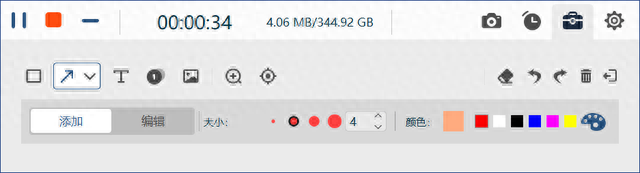
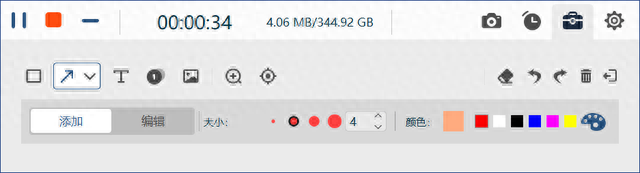


工具
5 录制结束后点击红色正方形结束录屏,并在设置的输出列表查看录制的视频文件。
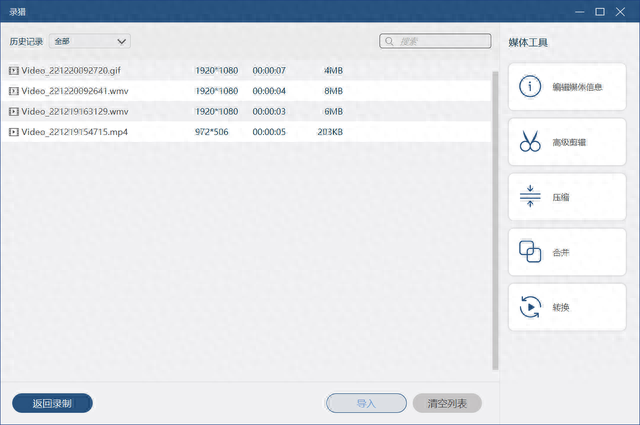
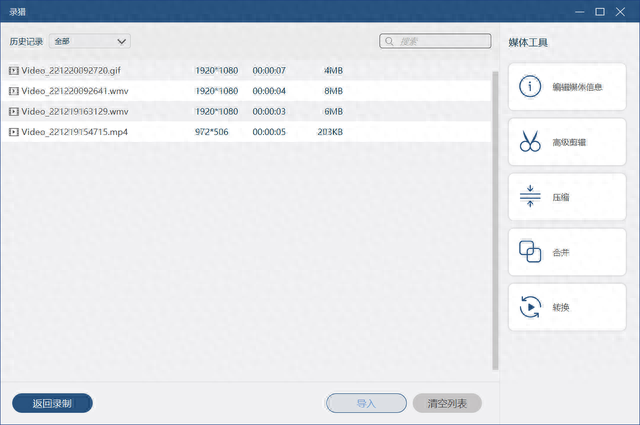


历史列表
总结
双显示器切换副显示器录制视频的方式就是这么简单,只需要一个简简单单的选择,不熟练电脑的也可以轻松操作,有双显示器或者多显示器需要录制的客户都可以下载体验下。
本文地址:https://www.cknow.cn/archives/62071
以上内容源自互联网,由百科助手整理汇总,其目的在于收集传播生活技巧,行业技能,本网站不对其真实性、可靠性承担任何法律责任。特此声明!
如发现本站文章存在版权问题,烦请提供版权疑问、侵权链接、联系方式等信息发邮件至candieraddenipc92@gmail.com,我们将及时沟通与处理。
相关推荐
-
手机加密怎么解除忘记密码,手机密码加密怎么解除
我们每个人都能会遇到手机解锁密码忘记的情况,如果一旦忘记的话,我们的手机就打不开,不能正常使用了。有的朋友遇到这种情况都会默默滴选择去手机店维修。其实苹果手机有一个非常简单的技巧,…
-
2022年哪款手机性价比高最值得入手,2022年性价比最高的旗舰手机推荐
2022年“最值得购买”的4款手机,内行人强烈推荐,跟着买不吃亏 第一款:红米Note11T Pro 2000元以内的超性价比机型,堪称千元神机,这个价位用天玑8100处理器,性能…
-
已禁用输入法怎么解决,已禁用输入法怎么恢复
问题 Windows 10 默认使用“Ctrl+Sapce"快捷键来开启或禁用中文输入法,如下图,并且这个快捷键怎么修改也无效。这个影响很多软件快捷键的使用。 解决方法 更…
2023年8月6日 -
苹果手机相册隐藏了怎么找出来,苹果手机隐藏的相册怎么找出来
很多人都喜欢用iPhone,颜值高、性能好,尤其是在iPhone相机,堪称拍视频天花板。苹果手机隐藏3个拍摄技巧,瞬间帮你拍出大片既视感,一起来学习一下吧。 01 调节曝光值 不太…
-
电脑输入法怎么切换回原来的,电脑输入法怎么恢复成原来的样子
MacBook电脑在多种输入法的切换时,是比较麻烦的,在Mac电脑的设置中就只能上下切换输入法。所以自动切换输入法能帮助我们解决很多麻烦!不管你是边写文件边和外国聊天,中英文的每一…
2023年8月5日 -
siri是什么手机上的功能,siri是哪种手机自带的功能
嘿,Siri,你怎么了? 经过过去十余年的发展完善,苹果倾力打造的语音助手 Siri,似乎还是没有摸清门道。 2011 年 10 月,苹果首度曝光其数字助手 Siri,其肩上承担的…
2023年8月26日 -
鼠标右键菜单设置方法,鼠标右键菜单选项太多怎么隐藏
今天小妹分享一个强大灵活的软件,之所以说它强大,是因为它可以让用户根据自己的喜好和需求,在 Windows 上自定义鼠标右键菜单。 用户通过在鼠标右键菜单中添加经常使用的程序、文件…
-
联想电脑怎么进入安全模式,联想电脑按f8进不了安全模式
应该有用户在使用联想win7电脑,那么联想win7安全模式怎么进呢?进入安全模式我们就可以删除一些顽固文件,查杀病毒等等。应该有许多用户不知道联想win7电脑该如何进入安全模式,下…
2023年8月6日 -
outlook邮箱怎么注册,outlook邮箱注册官网入口
北京时间2012年8月1日微软宣布将为旗下Outlook品牌推出一种免费的、基于网络的电子邮件门户服务。用户可以通过登录邮箱首页申请Outlook为域名后缀的邮箱。 本文主要为大家…
-
什么集成灶品牌最好用
这几年随着人口的增多新房的装修也在逐步增加,人们的生活水平也在相应的得到提高,集成灶逐渐成为厨房电器的“新宠儿”,逐渐受到了广大消费者的青睐。放眼全国目前集成灶行业品牌越来越多,同…
-
手机怎么控制空调用什么软件,oppo手机怎么遥控空调
近日,广东电信机房空调智能远程控制项目正式上线,实现空调的远程控制、远程实时监测、故障告警等功能,解决了机房空调运行过程中的效率低下、运维管理难度大等问题,为机房的正常运转提供了可…
-
隔空投送搜不到对方怎么办
MacBook Pro的隔空投送找不到了怎么办?隔空投送功能是苹果设备之间传输文件资料的方式。下面分享MacBook Pro上隔空投送不见了如何恢复。 1.顶栏打开访达, 2打开访…
